TOPIC 15|クリエイティブ分野での活用[2/2]|3ds Maxで活用する
PLATEAUを活用する分野や用途に合わせて適したツールを使い分けると制作がしやすくなります。ここでは活用例として、高度な3DCG制作に適した3ds MaxでPLATEAUの3D都市モデルを扱う方法を説明します。また主要なクリエイティブツールの特徴についても紹介します。

【目次】
15.2 3ds Maxで活用する
15.2.1 FBX形式ファイルを用意する
15.2.2 3D都市モデルを読み込む
15.2.3 レンダリングする
15.2.4 PLATEAUの3D都市モデルを扱う際の注意点
15.2.5 実写映像とオーバーレイする
15.3 さまざまなツールの活用
15.4 参考情報
15.2 _ 3ds Maxで活用する
3ds Maxは、オートデスク社の3Dモデリング・レンダリング・アニメーションのソフトウェアです。映像/テレビ番組/ゲームの制作から、設計のビジュアライゼーションまで、幅広い用途に利用できます。PLATEAUとの組み合わせでは、建築ビジュアライゼーションにおける背景アセット、オルソ画像や立体的な情報を使った都市・建築での図面の活用、そして、デジタルツインの実現などで活用できます。
学生・教職員であれば無償のエデュケーションコミュニティ版を使えます。ビジネスで利用する場合も、まずは無償体験版で試すことができます。本トピックでは、3ds Maxのバージョン2023.3を用いて、PLATEAUの3D都市モデルを利用する方法を説明します。
15.2.1 _ FBX形式ファイルを用意する
3ds Maxでは、さまざまな形式の3Dモデルを読み込めますが、PLATEAUのデータを扱うのであれば、FBX形式またはOBJ形式のファイルを使うとよいでしょう。ここでは例として、FBX形式ファイルを扱います。
次のいずれかの方法で、FBX形式の3D都市モデルを準備してください。
----------------
①G空間情報センターから、利用したい3D都市モデルのFBX形式ファイルをダウンロードする
②PLATEAU SDK【TOPIC 17】やFME Form【TOPIC 4】などを使って、CityGMLから変換する
----------------
ここでは①の方法で、東京都23区の3D都市モデルをダウンロードしたものを使います。
G空間情報センターの東京都23区の3D都市モデルのページを開き、[FBX]の部分からダウンロードします(図15-15)。
【3D都市モデル(Project PLATEAU)東京都23区】
https://www.geospatial.jp/ckan/dataset/plateau-tokyo23ku
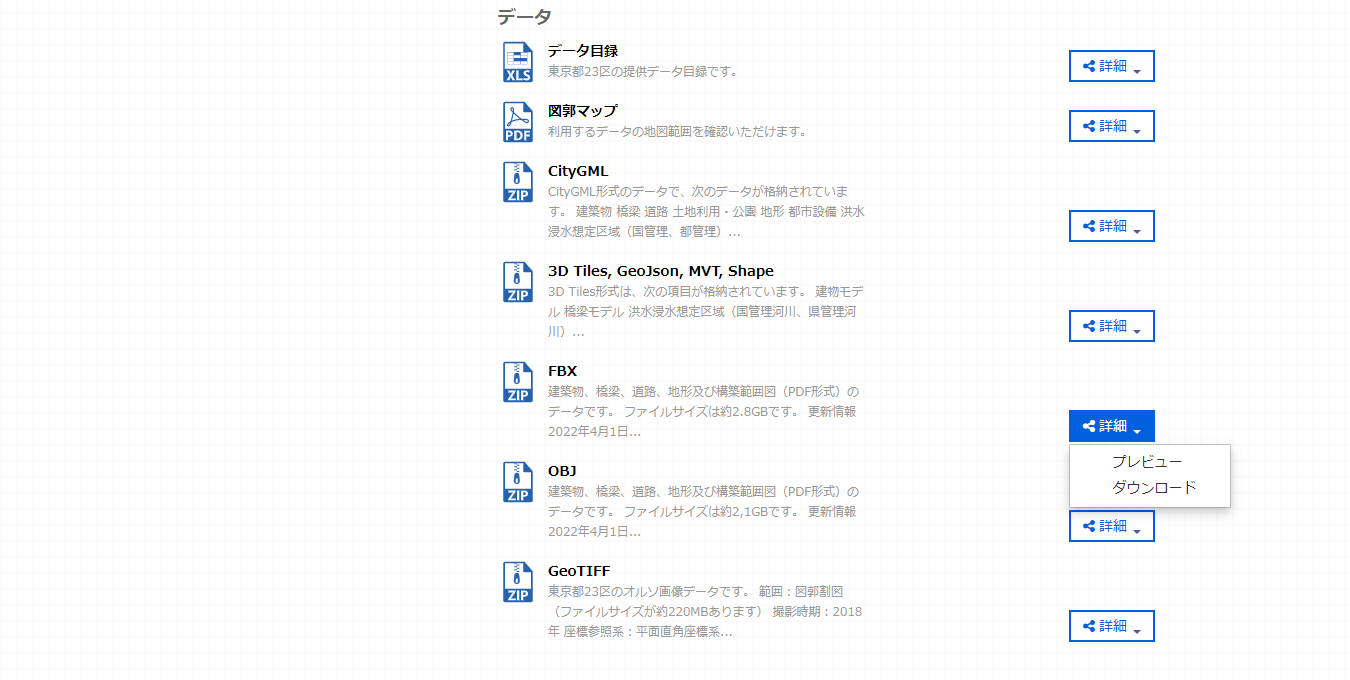
以下では例として、新宿の東京都庁付近の3D都市モデルを扱います。該当地域は3次メッシュの「53394525」に存在します。ダウンロードして展開したファイルに含まれるLOD1、LOD2、それぞれに対応するファイルは、下記のとおりです。
LOD1の場合:bldg/lod1/53394525_bldg_6677.fbx
LOD2の場合:bldg/lod2/53394525_bldg_6677.fbx
ここではダウンロードしたファイルをそのまま利用しますが、その一部、もしくは別のメッシュと組み合わせた範囲で使うのであれば、あらかじめBlenderなどで切り出しや合成をしておくのがよいでしょう。とくにLOD2のモデルは、データが重いので、あらかじめ不要なメッシュを削減しておくことを推奨します。
【メモ】
メッシュコードについては「3.2.4 _ メッシュコードによるファイルの分割」に掲載されています。
15.2.2 _ 3D都市モデルを読み込む
PLATEAUの3D都市モデルを読み込むには、[ファイル]メニューの[読み込み]―[読み込み]を選択します。ファイルを開くと、詳細が表示されます。実寸で読み込むには、[拡張オプション]の[単位]を[メートル]に設定します。[OK]をクリックすると読み込まれます。
【メモ】
直接読み込む以外の方法として、アセットにドラッグ&ドロップして部品として使う方法もあります。
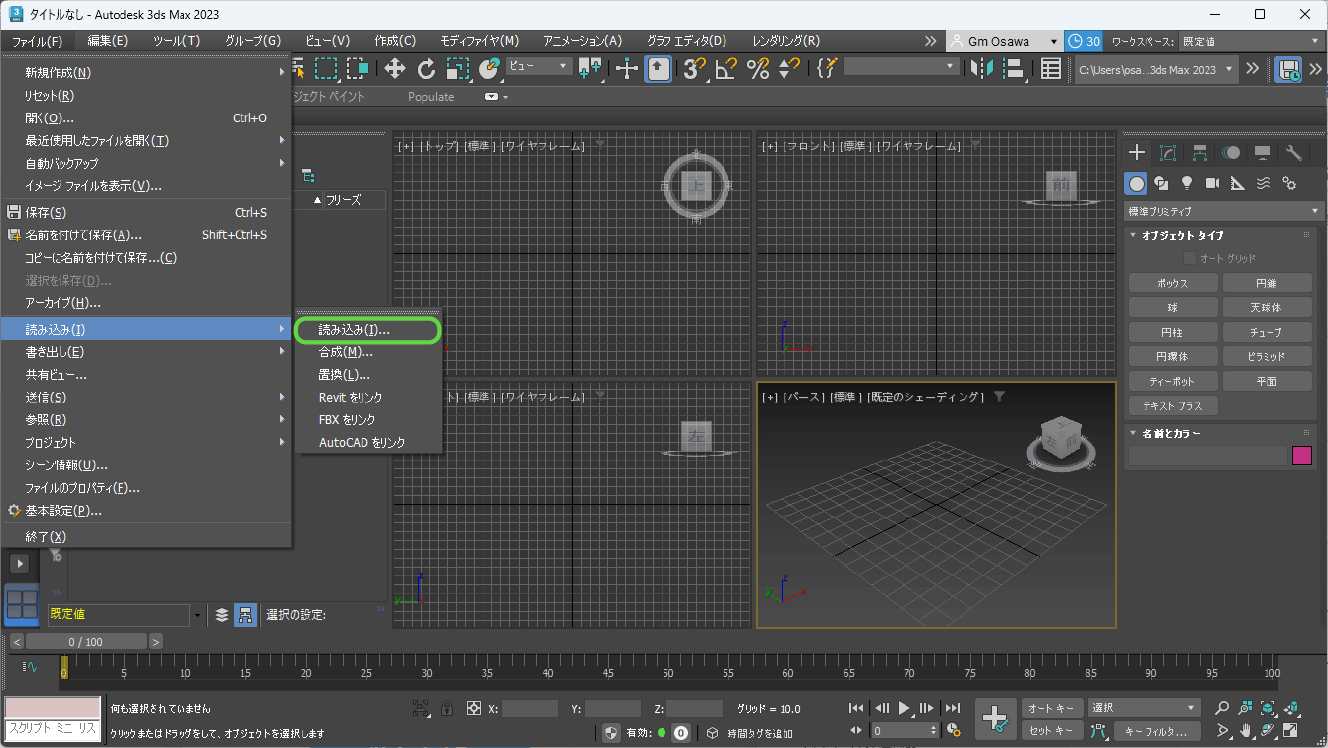
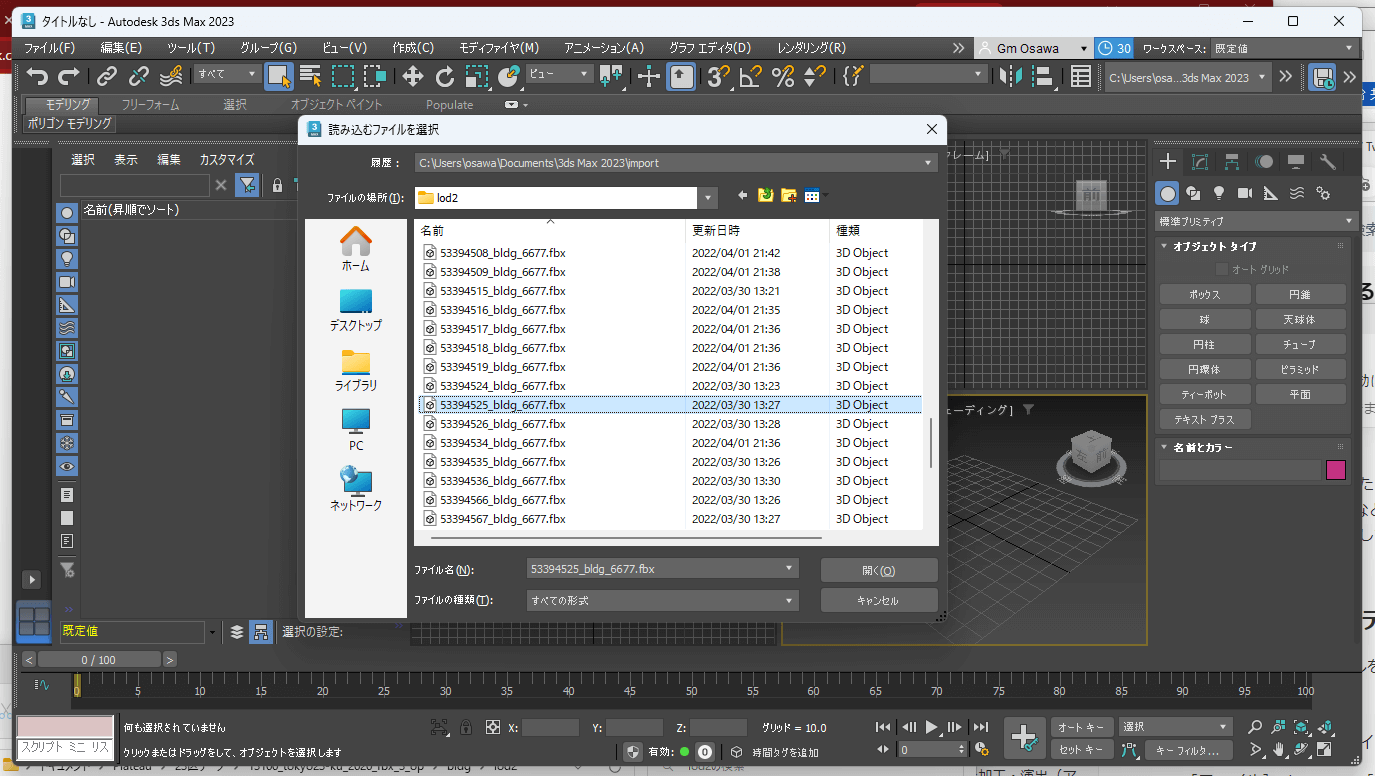
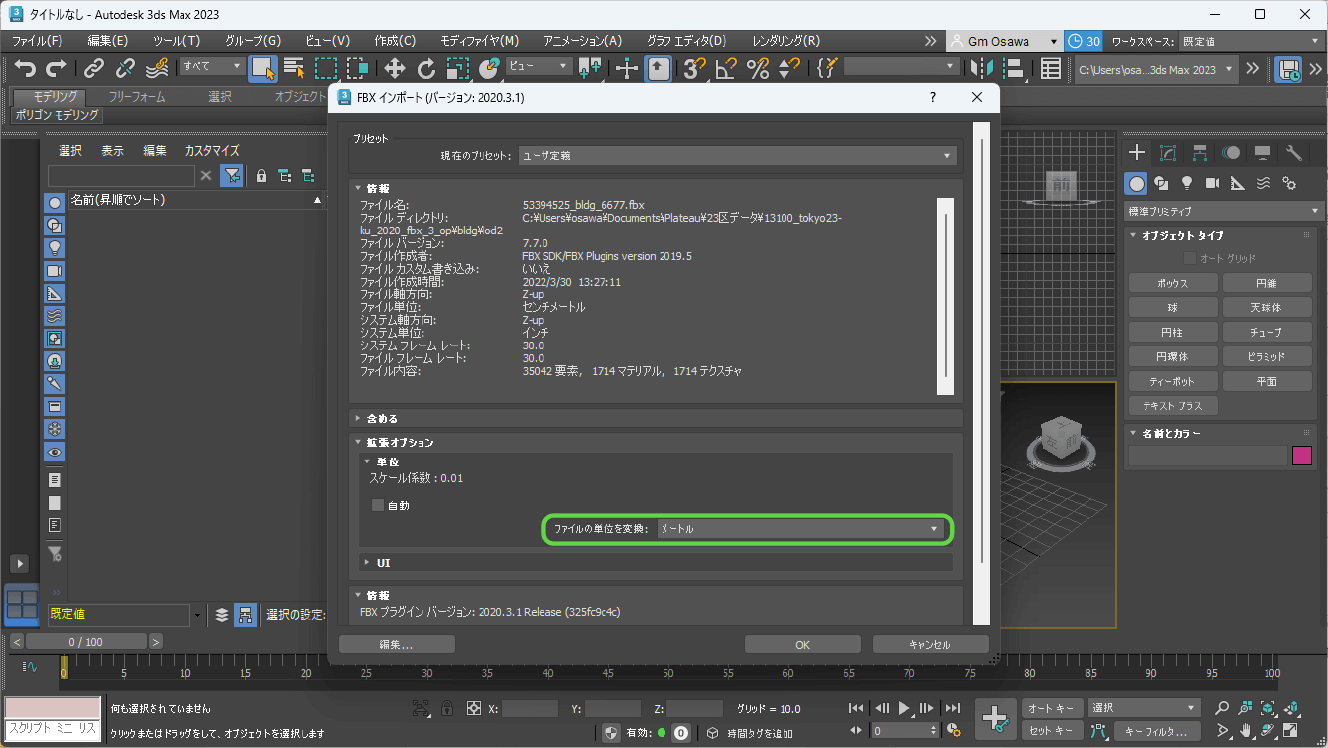
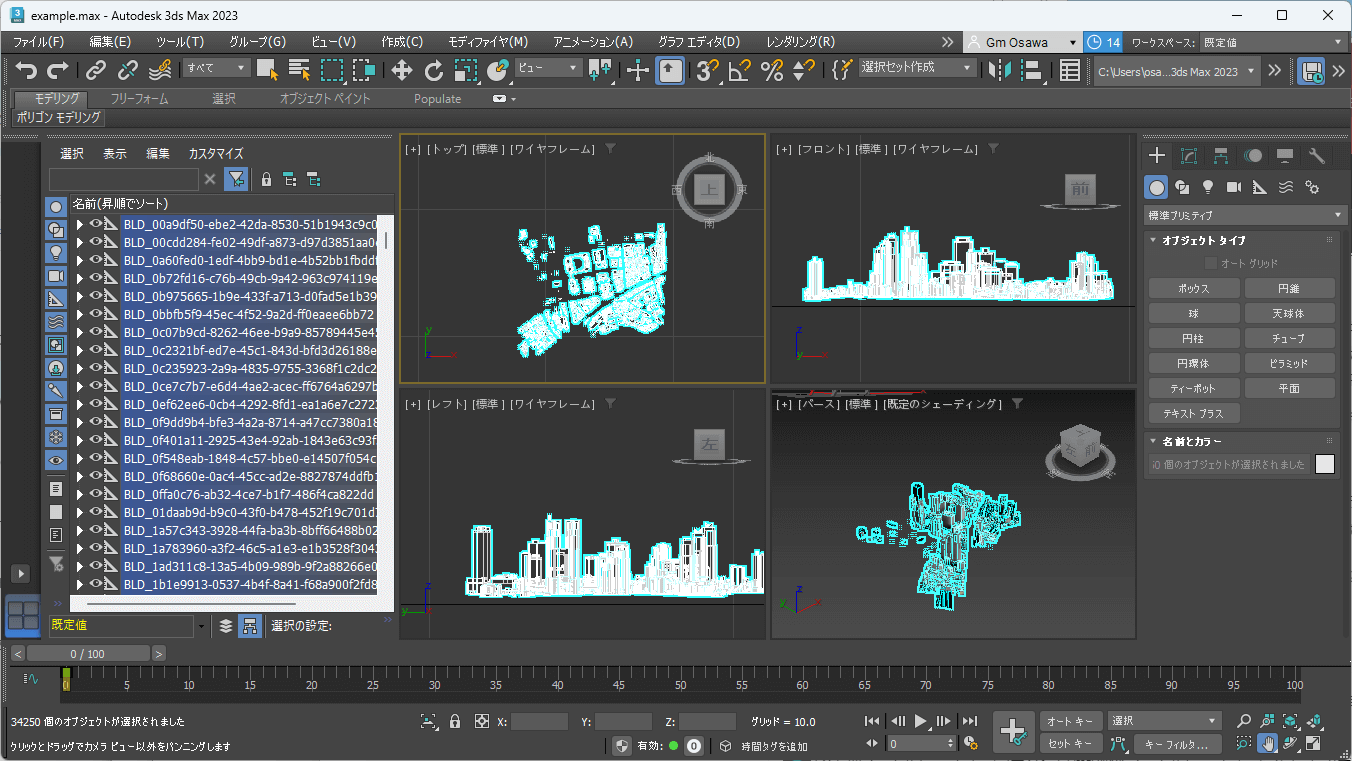
コラム:OBJ形式の場合
OBJ形式の場合も、同様にして読み込めます。
PLATEAUの3D都市モデルの場合は、[ZY軸を反転]のチェックを外します。また3D都市モデルを中心に配置するため、[中心を基点に配置]にもチェックを付けておくとよいでしょう。[単位/スケール]では、モデル単位を[メートル]に設定しておきます。
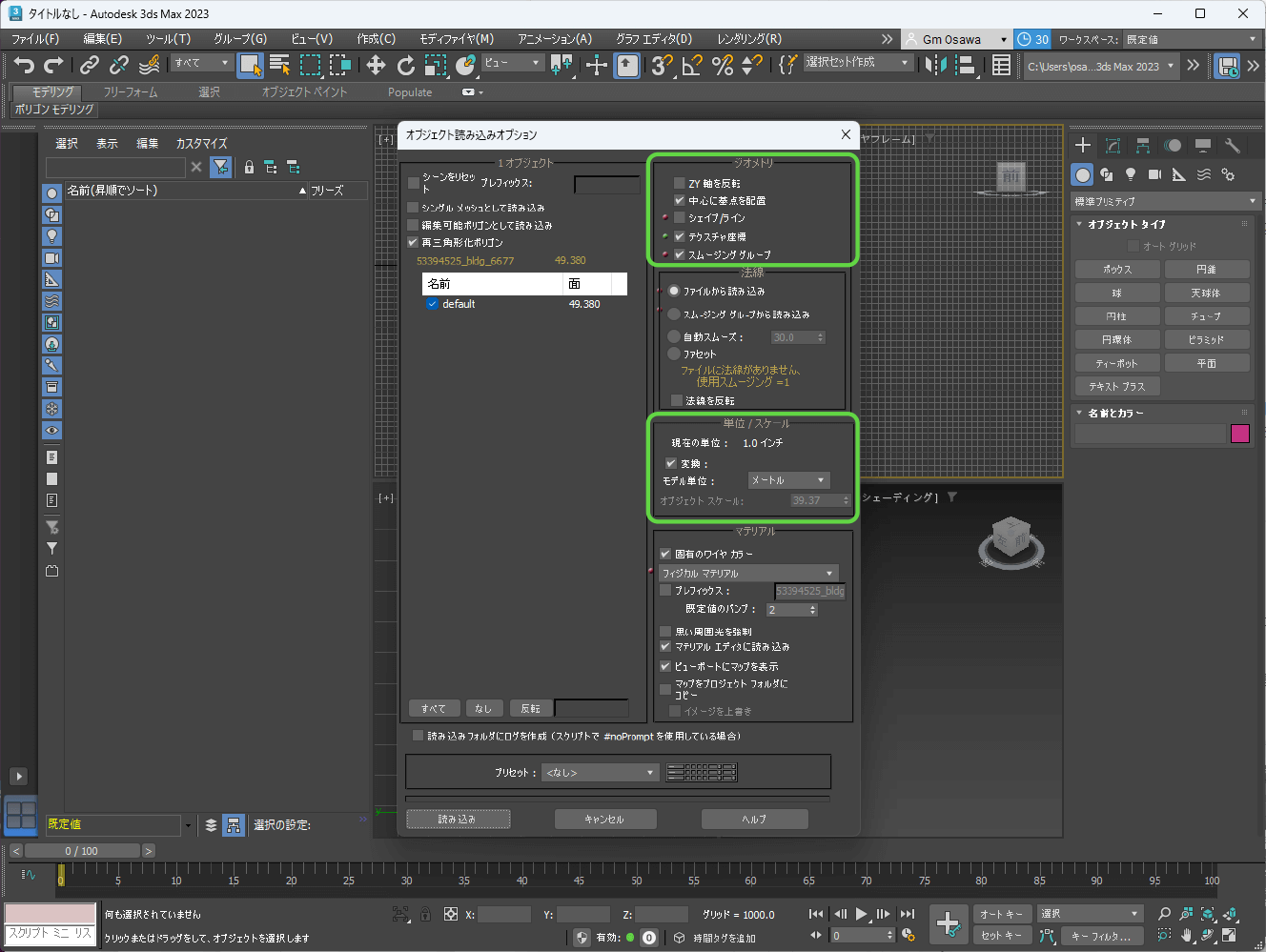
15.2.3 _ レンダリングする
3D都市モデルを読み込んだら、カメラやライトを配置して、レンダリングを行います。
[1]カメラの配置
コマンドパネルの[+]アイコンタブをクリックして選択し、[カメラ]のアイコンボタンから任意のカメラタイプを選択し、ビューポートでドラッグして配置します。
[2]ライトの配置
同様にコマンドパネルの[+]アイコンタブをクリックして選択し、[ライト]のアイコンボタンから任意のライトタイプを選択し、ビューポートでドラッグして配置します。
HDR画像を光源として用いる場合は、フォルダなどから直接その画像をビューポートにドラッグすれば配置できます。
フィジカルカメラとサンポジショナライトを配置した例を、図15-21に示します。
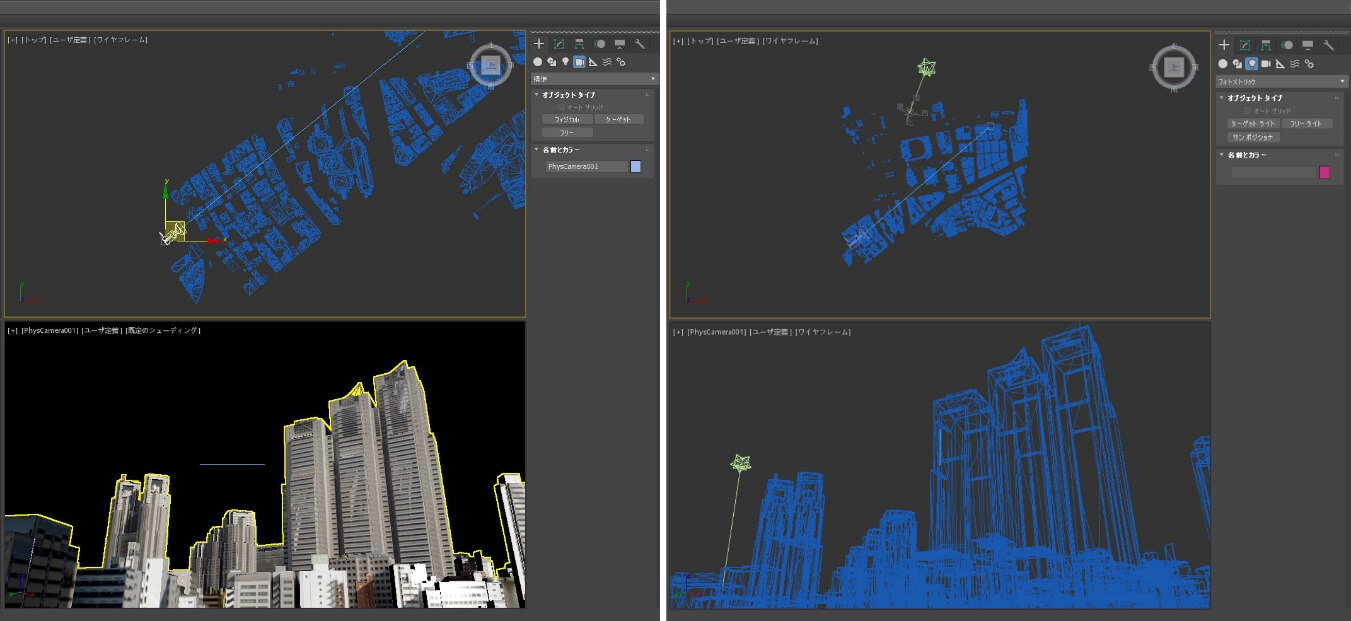
[3]レンダリングする
レンダリングするにはメニューから[レンダリング]―[レンダリング設定」を開きます。
レンダラーやレンダリングするビュー、出力サイズ・出力先等を設定し、[レンダリング]ボタンをクリックするとレンダリングが開始します。3ds Maxの標準レンダラーであるArnoldレンダラーでレンダリングした例を、図15-22に示します。

図15-22は、背景をHDR画像としただけで、それ以外は、すべてデフォルトの値でレンダリングしています。
背景は、環境設定とマテリアルエディタから設定します。レンダリングメニューからそれぞれエディタ画面を表示し、[環境と効果]パネル内の環境マップをマテリアルエディタにドラッグすることで、HDR画像の座標や出力を調整できます。
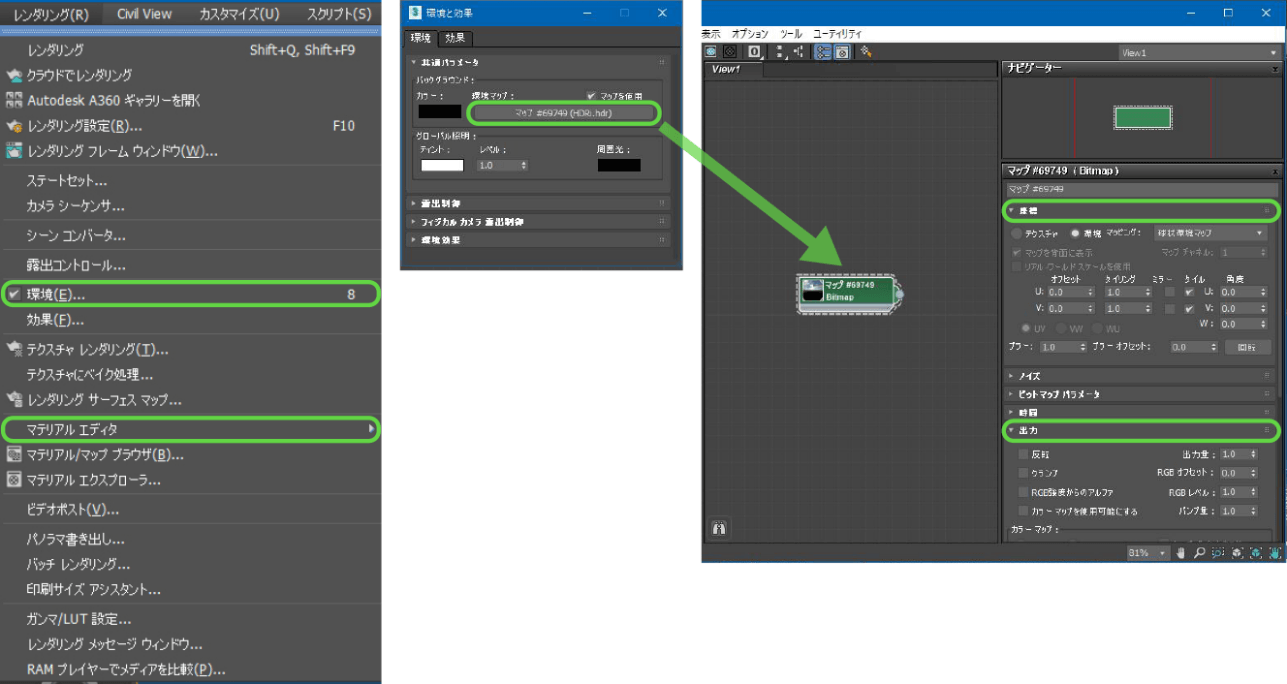
15.2.4 _ PLATEAUの3D都市モデルを扱う際の注意点
以下に3ds MaxでPLATEAUの3D都市モデルを扱う場合の注意点を挙げます。
● オブジェクトの原点
読み込んだ時点で、それぞれのオブジェクトの座標は、すべて原点に設定されています。建物ごとに座標が知りたいときは、モデルごとに基点を設定する必要があります。
● LOD1とLOD2併用の場合
LOD1とLOD2を同じファイルに読み込む場合は、モデルの重複を防ぐため、それぞれ同名ファイルであることを利用し、新しいフォルダを作り、そのフォルダに対して、①LOD1ファイルをコピー、②LOD2ファイルを上書きコピーして、そこからまとめてインポートすると、LOD2が提供されている地域はLOD2を、そうでない地域はLOD1を使う、というようにできます。
● 読み込めない場合
3D都市モデルによっては、法線やテクスチャが正しく読み込めないことがあります。その場合は、Blenderなどほかの3Dソフトで一度読み込んで保存しなおしてから、読み込むとよいでしょう。
15.2.5 _ 実写映像とオーバーレイする
後述の3ds Maxを活用した参考情報では、PLATEAUの3D都市モデルを実写映像とオーバーレイし、デジタルツインの表現のひとつとして使っています。
この参考情報は、3ds Max上でV-Rayという有償プラグインレンダラーを利用し、PLATEAUの3D都市モデルをワイヤーフレームやホワイトモデルなどさまざまな表現でレンダリングしたものです。V-Rayのレンダリングも他の標準レンダラーと同じように、コマンドパネルの[ライト]のアイコンボタンから、ライトを配置します。マテリアルの設定もV-Ray専用のものがありますが、3ds Maxの大部分のマテリアルはV-Rayでレンダリング可能です。
デフォルトでは露出の調整ができていないため、そのままレンダリングすると白飛びしてしまいますが、V-Ray専用のレンダリング画面(Vray Frame Buffer)や、レンダリングメニューの環境設定から、露出制御の項目で露出を調整し、好みのルックに仕上げていきます。
こうして調整したレンダリング画像を、映像編集ソフトで実写映像と重ね合わせてエフェクトを作成しています。PLATEAUの3D都市モデルは、LOD2のデータがある建築物についてはLOD2を、そうでなければLOD1というように、組み合わせたものを使っています。
実写映像とレンダリング映像の重ね合わせには、カメラ情報が必要ですが、この情報は、3ds Maxの機能を用いたほか、編集ソフトで解析してカメラデータを抽出した結果も利用しています。
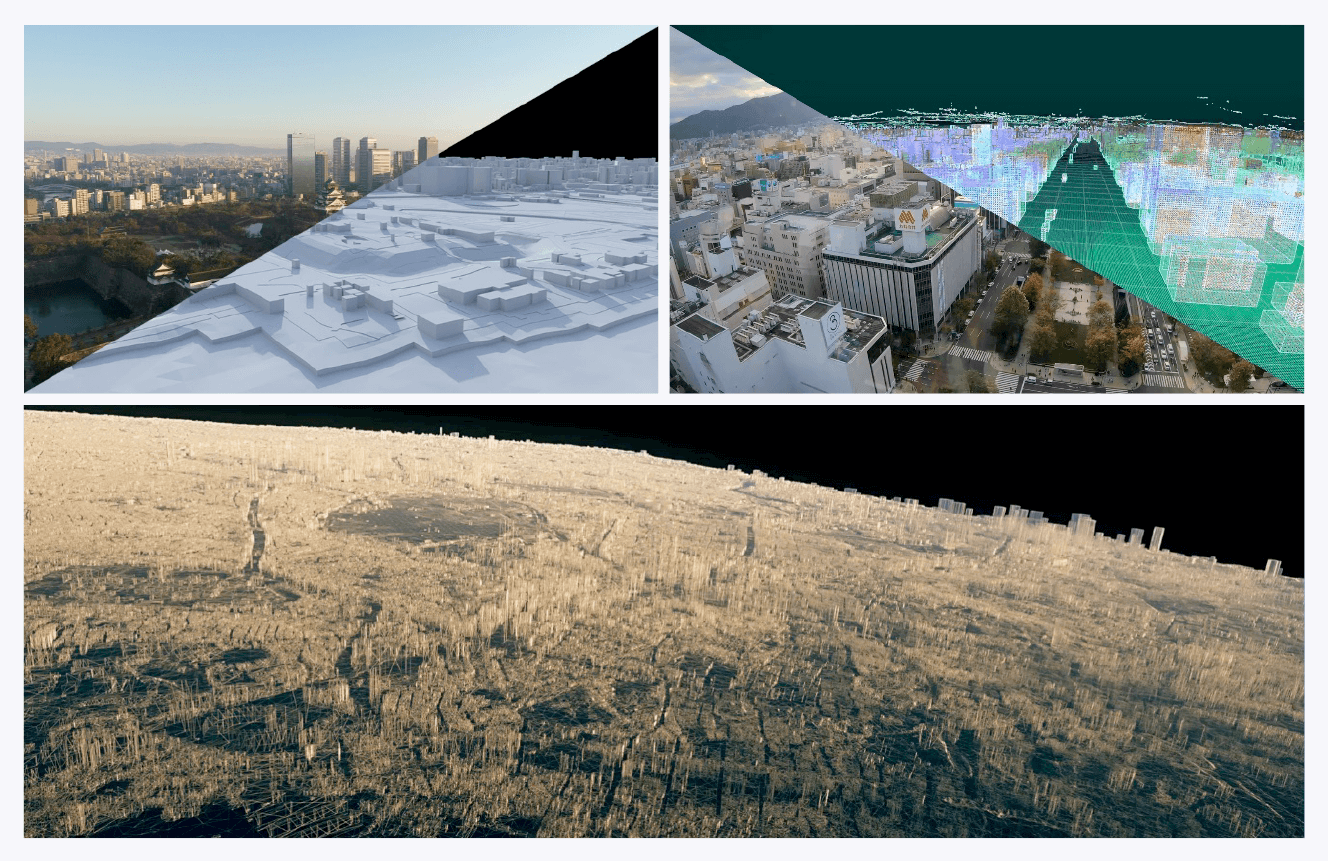
15.3 _ さまざまなツールの活用
PLATEAUは、実写ライクなものやアニメ的なPVなど、さまざまなクリエイティブ分野で活用できます。分野によって得手不得手があるため、適したツールを使い分けるようにします。
3D都市モデルをPVや実写作品、アニメーションなどに取り込んでクリエイティブ活用する場面では、例えば、次のようなツールが使えます。
● Blender
さまざまな機能を持つ、オープンソースの総合3DCGソフトウェアです。3Dモデルの前加工によく使います。なかでもLOD2形式の3D都市モデルは高負荷になりがちなので、別アプリで読み込む前に、Blenderで調整や軽量化しておくと、負荷を軽減できます。Pythonでスクリプトを書いて自動化することもできるため、手作業では時間のかかる大量のデータ加工にも活用できます。
関連トピック:【Blenderで活用する】
● Unity
Unity Technologies社が開発したゲーム開発プラットフォームです。ゲームやアプリなど幅広いコンテンツや多様なプラットフォーム向けのコンテンツを作ることができます。ウェブ上には日本語のリソース(情報源)なども豊富なため、初学者にもおすすめできるツールです。また無料・有料のプラグインも豊富なので、3D都市モデルのパフォーマンス改善などもUnity内で完結できます。
関連トピック:【Unityで活用する】 【PLATEAU SDKでの活用】
Epic Games社が開発したゲームエンジン・プラットフォームです。ゲームやアプリの開発、建築シミュレータなど幅広い用途で使用できます。初期状態でポストプロセスが適用されているため、PLATEAUの3D都市モデルを読み込むだけで、きれいな状態でレンダリングできます。
関連トピック:【Unreal Engineで活用する】【PLATEAU SDKでの活用】
Derivative社が開発したノードベースのビジュアルプログラミング環境です。リアルタイムに画像や動画、パーティクルなどを生成できるのでライブやイベントなどのパフォーマンス、センサーなどを使ったインタラクティブ性の高いコンテンツなどと相性が良いです。またノードの繋ぎ方を変えることで、さまざまなパターンの検証なども行えるため、プロトタイプ制作などにも向きます。
関連トピック:【TouchDesignerで活用する】
● Houdini
Side Effects Software社が開発した総合3DCGソフトウェアです。プロシージャルと呼ばれる処理や数式を組み合わせることで、モデリング、VFX、アニメーションなど、さまざまな制作が行えます。PLATEAUの3D都市モデルを利用して、特撮映画のような演出も可能です。
MAXON Computer社が開発した総合3DCGソフトウェアです。Blenderと同様の目的で使えます。
ツールは、いくつかのプラグインを使うことで、さまざまな表現ができます。例えば、Unreal Engineにおいて無料で使えるPPLineDrawingというプラグインを使うと、線画風に変換できます。
ひとつのツールにこだわらず、複数のツールを組み合わせるのも有効です。例えば、PLATEAUの3D都市モデルを、一度、Unityで取り込んで、プラグインなどで頂点やテクスチャを統合し、そうしたものと他のツールを組み合わせて作っていくなどです。
15.4 _ 参考情報
■ CLIP STUDIO PAINTの参考情報
CLIP STUDIO PAINTの参考情報として、榎本嘉輝(Yoshiteru Enomoto)氏がTwitterで紹介しています。
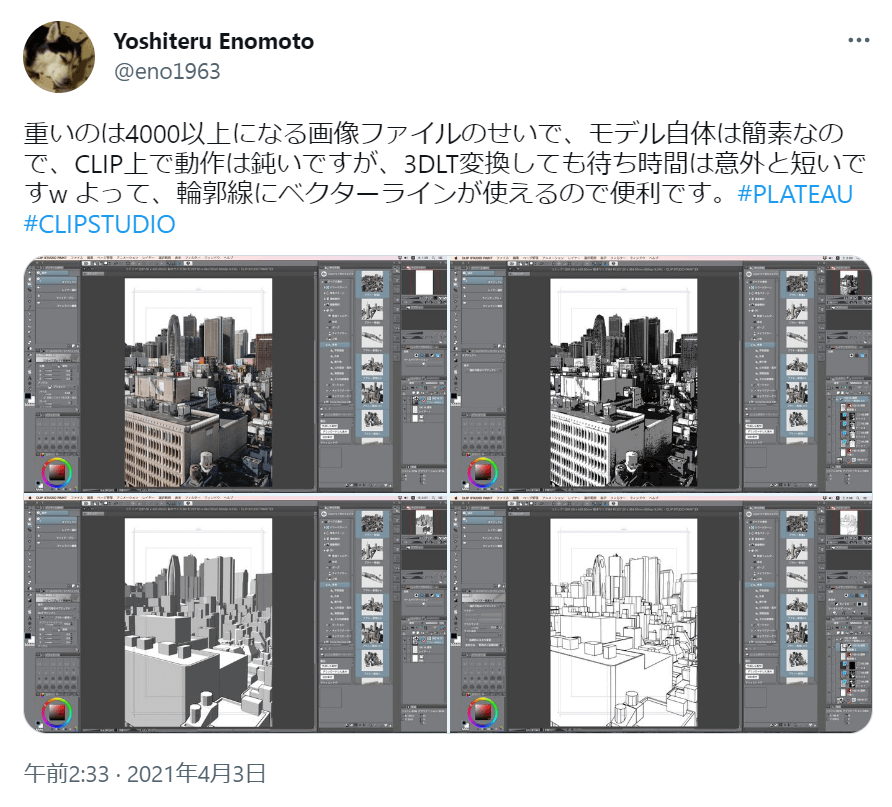
■ 3ds Maxの参考情報
以下のユースケースフィルムでは、実写とオーバーレイをさせたデジタルツインの表現やドローン、カーナビゲーションのCGシーンなど、3ds Maxを用いて PLATEAUの3D都市モデルを多様に表現しています。

【文】
大澤文孝
【監修】
株式会社セルシス
林久純(ベースドラム株式会社)
山崎 正登(株式会社日建設計)


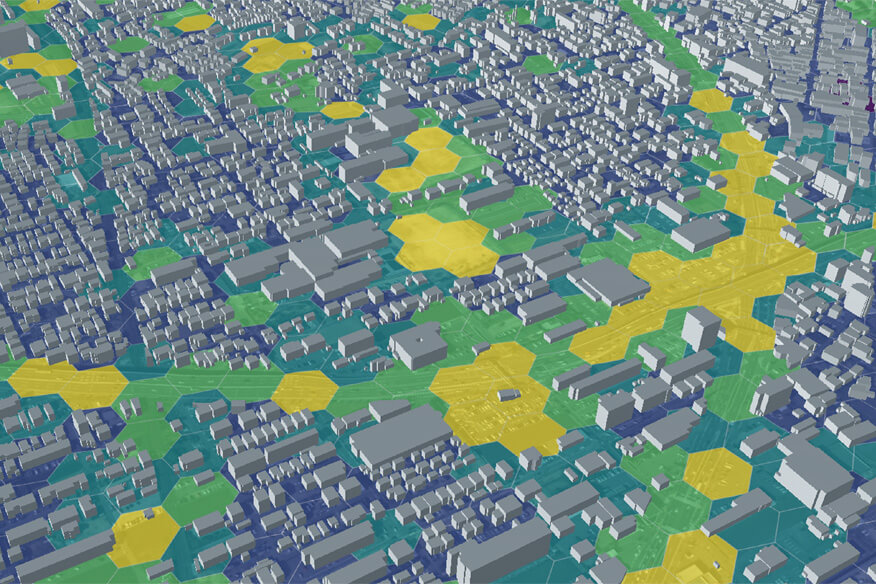


![TOPIC 15|クリエイティブ分野での活用[1/2]|CLIP STUDIO PAINTで活用する](/plateau/uploads/2023/02/T15-01_LIST.png)